윈도우10 마이크로소프트 엣지 인터넷 익스플로러 시작페이지 변경하기
안녕하세요
오늘은 마이크로소프트에서 제공하는 인터넷 프로그램인
익스플로러와 마이크로소프트 엣지의 시작페이지 설정방법에 대하여 알아볼까합니다.
윈도우를 처음 설치하셨다면
기본 세팅으로 되어 있는데요
마이크로소프트에서 제공하는 기본 브라우저를 쓰신다면
엣지 아니면 익스플로러를 쓰게 됩니다.
사용자마다 주로 사용하는 사이트가 있기 마련인데요
이런 경우에는 기본적으로 설정된 페이지를 다시 설정하거나
다른 페이지로 변경하고 싶으실 때가 있을 겁니다.
일단은 익스플로러의 설정방법부터 알아보겠습니다.

제 PC 의 익스플로러 기본 화면입니다.
저는 다음으로 설정되어 있습니다.
네이버로 변경해 보도록 하겠습니다.
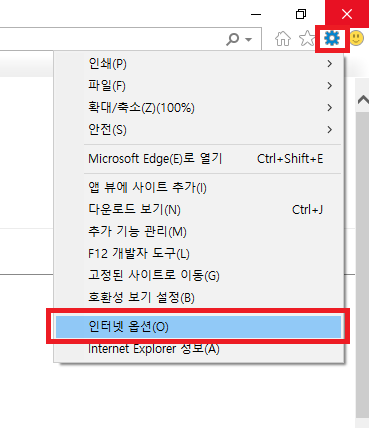
익스플로러 우측상단의 톱니바퀴 모양을 클릭합니다.
그리고 인터넷 옵션을 클릭합니다.
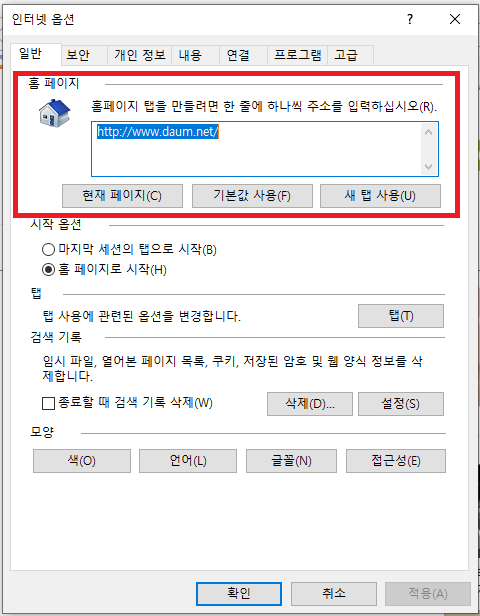
그럼 홈 페이지 부분이 현재 daum.net 으로 설정 되어 있죠?
여기에 네이버의 주소를 입력하여 줍니다.

시작옵션은 홈 페이지로 시작으로 선택되어 있어야 매번 익스플로러를 열때마다
설정한 페이지가 뜨게 됩니다.
그리고 확인을 누릅니다.
그리고 익스플로러 창을 닫고 다시 열어봅니다.
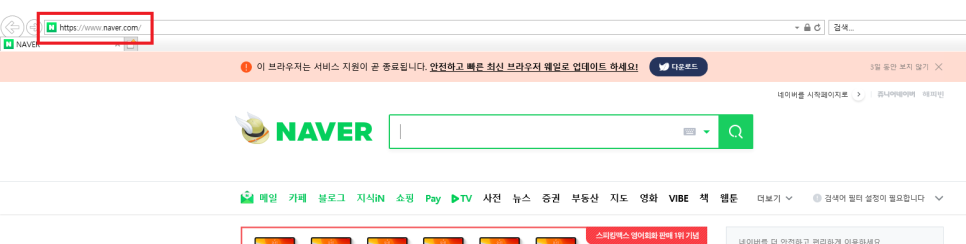
정상적으로 시작페이지가 네이버로 변경된 것을 확인할 수 있습니다.
추가로 마이크로소프트 엣지의 시작페이지 변경 방법에 대해서 알아보겠습니다.

제 PC의 마이크로소프트 엣지 기본화면입니다.
아무 페이지도 설정되어 있지 않습니다.
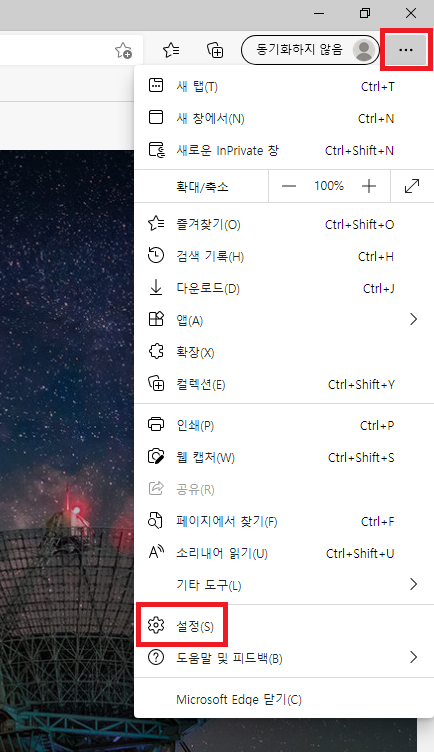
우측상단의 점3개가 표시된 부분을 클릭하면 메뉴가 뜨고
톱니바퀴 모양의 설정을 클릭합니다.

그럼 설정 페이지가 표시되고
전원 모양의 시작할 때, 특정 페이지 열기를 선택한 뒤
새 페이지 추가를 클릭합니다.
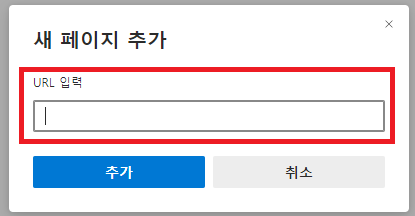
그럼 위와 같은 창이 뜨고
URL 입력에 네이버의 주소를 입력하고 추가를 누릅니다.

그럼 해당 페이지가 추가되었다는 문구가 확인되고, 추가된 페이지가 표시됩니다.
엣지 창을 닫고 다시 페이지를 열어봅니다.
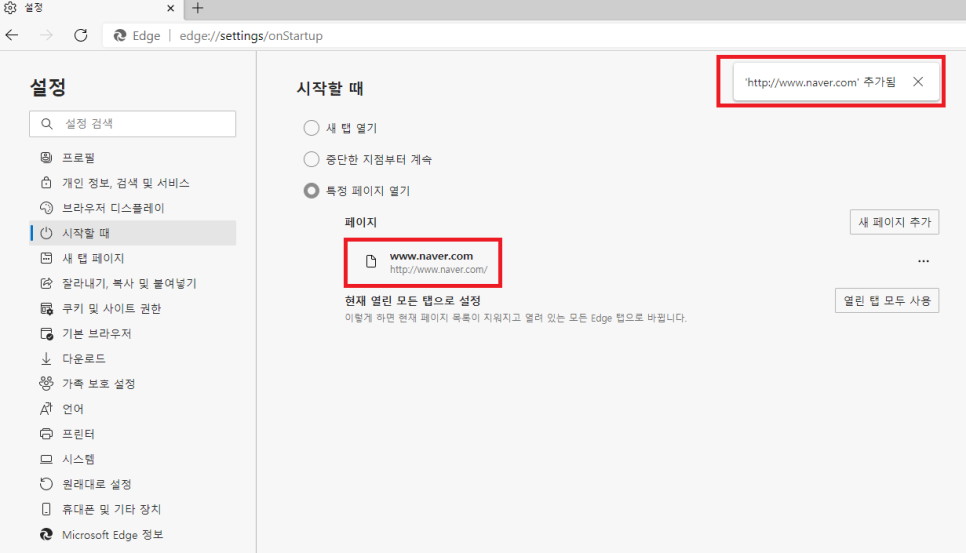
그럼 엣지의 첫페이지가 네이버로 변경된 것을 확인할 수 있습니다.

여기까지 마이크로소프트에서 제공하는
익스플로러와 마이크로소프트 엣지의 시작 페이지를 설정하는 방법에 대하여 알아보았습니다.
'컴퓨터활용' 카테고리의 다른 글
| 엑셀함수 SUMIF 조건의 합계 구하기 SUMIF함수 사용법 (0) | 2023.02.23 |
|---|---|
| 윈도우10 기본 다운로드 경로 변경하는 방법 (0) | 2023.02.21 |
| 윈도우에서 USB 파티션 나누는 방법 USB 파티션만들기 (0) | 2023.02.20 |
| MS워드 형광펜 효과 사용하기 (0) | 2023.02.20 |
| MS워드 표 텍스트 추출하기 (0) | 2023.02.18 |